
Зміст
Microsoft поступово вдосконалювала Microsoft Word для того, щоб розвивати більше, ніж просто програмне забезпечення для обробки текстів. Word тепер має широкі графічні можливості і простий у використанні для створення ілюстрації. Замість того, щоб найняти дизайнера і дорого заплатити, щоб створити логотип вашої компанії, ви можете легко створити свій власний дизайн у Word, вбудований з назвою компанії та слоганом.
Інструкції
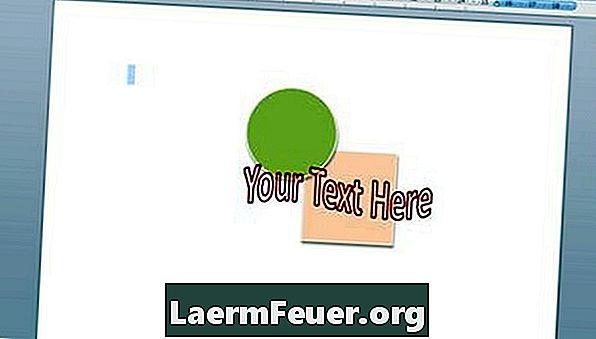
-
Відкрийте Microsoft Word. Перейдіть до "Файл" у верхньому меню навігації і виберіть "Новий пустий документ".
-
Створіть графіку для вашого логотипу. Перейдіть до "Вставити" і виберіть "Формат". Виберіть форми, які потрібно використовувати в логотипі. Використовуйте параметри формату, щоб поєднати форми, розташувати їх у шарах і випробувати тіні, кольори, межі та розмір.
-
Створіть текст, який буде вбудовано в логотип. Щоб створити текст за замовчуванням, перейдіть до "Вставити" і натисніть "Текстове поле". Спробуйте різні шрифти і кольори і перетягніть текстове поле до місця, де ви хочете його в логотипі. Щоб створити більш складний текст, перейдіть до "Вставити" і виберіть "Слово мистецтво". Ви можете налаштувати практично кожен аспект тексту, включаючи ескізи, орієнтацію характеру та висоти, обертання та різні відтінки кольору.
-
Після того, як ваш логотип виконано, натисніть клавішу "Shift" і клацніть по кожному об'єкту і тексту в логотипі. Всі його частини повинні бути обрані.
-
Перейдіть до "Редагувати" та натисніть "Копіювати". Потім поверніться до "Редагувати" і виберіть "Вставити спеціальне". У меню "Як" виберіть формат зображення в "GIF", "PNG" або "JPG". Якщо вибрати "JPG", Word автоматично створить чорний фон для вашого логотипу. Якщо потрібно зберегти білий фон, виберіть формат "PNG" або "GIF".
-
Видалити все в документі, крім зображення логотипу. Збережіть документ на комп'ютері. Якщо потрібно вставити логотип в інший файл, вставте документ логотипу як об'єкт.
Як
- Використовуйте висококонтрастні кольори. Найважливішою частиною логотипу є текст. Використання контрастних кольорів гарантує, що текст залишається читаним.
- Спробуйте всі параметри форматування, які пропонує Word. Веселитися і бути творчим.
Що вам потрібно
- Комп'ютер
- Microsoft Word